[MEILLEUR] Correction d'une erreur de périphérique USB inconnue (échec de la demande de descripteur de périphérique)
Résumé: The article below will show the best solutions to fix the Erreur de périphérique USB inconnue (échec de la demande de descripteur de périphérique) et récupérer toutes les données perdues du périphérique USB en utilisant Bitwar Data Recovery Software!
Table des matières
Message d'erreur : Périphérique USB inconnu (échec de la demande de descripteur de périphérique)
Depuis la disparition des lecteurs de CD/DVD, l'USB est le seul moyen de transférer des fichiers sur des ordinateurs Windows mais certains utilisateurs se sont plaints de rencontrer un message d'erreur : Périphérique USB inconnu (échec de la demande de descripteur de périphérique) et les empêche d'accéder ou de faire fonctionner leurs clés USB.
Ce n'est pas un problème courant pour les utilisateurs de Windows et vous ne pouvez pas utiliser la clé USB ou d'autres périphériques externes connectés à votre ordinateur. En outre, cela peut se produire en raison de problèmes matériels ou d'erreurs spécifiques au système, mais juste par mesure de sécurité, il est important que vous récupériez d'abord vos données à partir du périphérique USB en utilisant un outil de récupération de données pour Windows.
Mesure de sécurité : récupérer des données à partir d'un périphérique USB
There is a high probability that you may lose some of your files as you approach the USB device error. If all your files are intact, then you have nothing to worry about, but in case you lost any data, then you need to perform data recovery immediately.
Bien qu'il existe des outils bien connus disponibles sur le marché, nous vous recommandons d'utiliser Récupération de données bitwar. It has a simple interface and an excellent data recovery rate. The operation is very simple, so we have detailed it below for you.
Step 1: Télécharger and Installer Bitwar Data Recovery from Bitwarsoft Download Center.
Step 2: Exécutez le programme, sélectionnez le USB device from the list of partitions, and click Suivant to proceed.

Step 3: Choose the Scan mode and click Next again.

Step 4: Select the file type pour la récupération. Si vous ne vous souvenez plus du type de fichier, cochez la case à côté Select All Types.

Step 5: Preview les résultats de l'analyse et choisissez le fichier à récupérer. Enfin, cliquez sur le Recover button.

Correction d'un périphérique USB inconnu (échec de la demande de descripteur de périphérique) sous Windows
Voici quelques moyens efficaces de se débarrasser d'un périphérique USB inconnu (échec de la demande de descripteur de périphérique) de votre PC Windows.
Méthode 1 : Problèmes matériels
Vous devez déterminer si le problème vient de votre ordinateur et non du périphérique USB. Alors, exécutez les tests suivants pour comprendre.
- Connectez la clé USB à un autre ordinateur. Si l'appareil fonctionne correctement, il est prouvé que la clé USB fonctionne correctement.
- Essayez de vous connecter à d'autres ports USB. S'ils fonctionnent tous, vous avez un port USB défectueux. Remplacez-le ou marquez-le comme défectueux.
Après avoir essayé ces vérifications, si vous constatez que le problème est lié à votre système Windows, utilisez les méthodes ci-dessous pour le résoudre.
Méthode 2: Supprimer l'alimentation
For some reason, temporarily cutting the power supply of your computer and reconnecting the USB drive can fix a lot of external device-related issues. Therefore, for this issue, we recommend doing the same way to unplug the power cord of the PC. Then, wait for a few minutes before you plug it in again. Last, connect the USB drive and check if it can function properly.
Méthode 3: Désinstaller le pilote USB du Gestionnaire de périphériques
Si le débranchement de l'alimentation n'a pas fonctionné, accédez au Gestionnaire de périphériques et supprimez le pilote USB.
Step 1: Open the Run boîte de dialogue et tapez devmgnt.msc and hit D'ACCORD.
Step 2: Localisez le Contrôleurs de bus série universels and look for the Périphérique USB inconnu (échec de la demande de descripteur de périphérique)de la liste.
Step 3: Right-click sur le périphérique USB et sélectionnez le Désinstaller option.
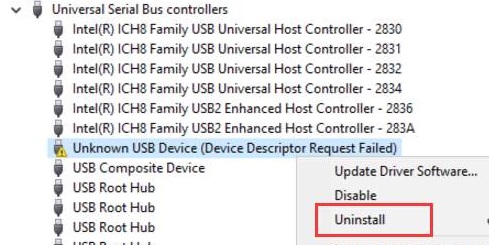
Après cela, il vous suffit de suivre les instructions à l'écran et le lecteur sera supprimé. Ensuite, redémarrez votre PC et il installera automatiquement le périphérique USB.
Méthode 4: Supprimer l'USB et vérifier les modifications matérielles
Dans cette partie, localisez les modifications matérielles dues à ce problème après avoir retiré la clé USB de l'ordinateur.
Step 1: Après avoir connecté la clé USB, accédez au Device Manager.
Step 2: Retirez la clé USB mais restez dans le gestionnaire de périphériques.
Step 3: Dans le menu d'en-tête, cliquez sur action and click on the Rechercher les modifications matériellesoption de la liste.
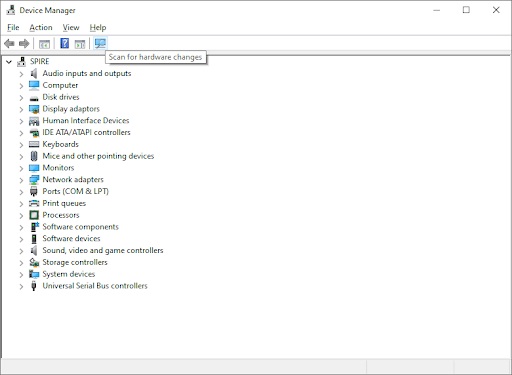
Maintenant, attendez que le système reconnaisse les changements et la clé USB devrait fonctionner après cette opération.
Méthode 5 : Exécuter l'utilitaire de résolution des problèmes de matériel et de périphérique
Hardware and Device Troubleshooter est une fonction intégrée conçue pour détecter et résoudre les problèmes matériels, ce qui peut être utile pour résoudre ces types de problèmes.
Step 1: Go to the Paramètres and click on the Update & Security tab.
Step 2: Localisez le Troubleshootoption sur le côté gauche.
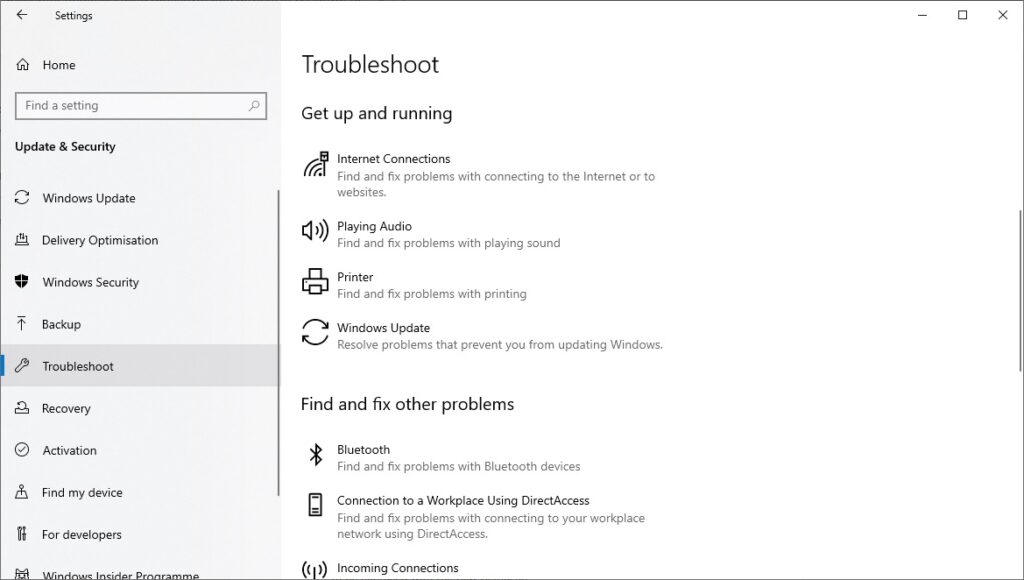
Step 3: Chercher Dépannage du matériel et des périphériques et exécutez-le.
Après avoir exécuté l'utilitaire de résolution des problèmes, suivez les instructions à l'écran pour identifier le problème et vérifier si le Périphérique USB inconnu (échec de la demande de descripteur de périphérique) error has been fixed or not.
Correction d'une erreur de périphérique USB inconnue !
Périphérique USB inconnu (échec de la demande de descripteur de périphérique) est un problème Windows courant où vous devez déterminer s'il est lié au matériel ou au logiciel. Si la réponse est un logiciel, vous devrez la corriger en utilisant les méthodes ci-dessus et au cas où cela efface vos données du périphérique USB, n'oubliez pas d'utiliser Bitwar Data Recovery Software pour récupérer les données!
Article précédent
Solutions efficaces pour surmonter le disque dur qui ne s'affiche pas sous Windows Résumé : L'article ci-dessous montrera les meilleures solutions pour corriger l'erreur de périphérique USB inconnue (échec de la demande de descripteur de périphérique)...article suivant
5 méthodes pour corriger l'espace disque insuffisant pour terminer l'erreur d'opération Résumé : L'article ci-dessous montrera les meilleures solutions pour corriger l'erreur de périphérique USB inconnue (échec de la demande de descripteur de périphérique)...
About Bitwar Data Recovery
3 Steps to get back 500+ kinds of deleted, formatted or lost documents, photos, videos, audios, archive files from various data loss scenarios.
Learn More
